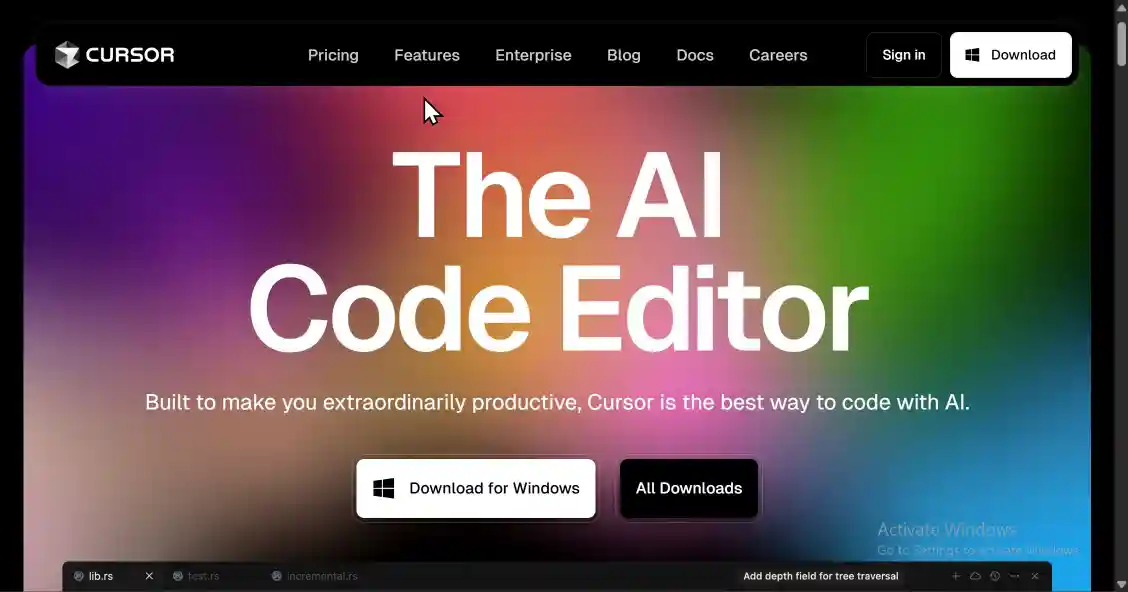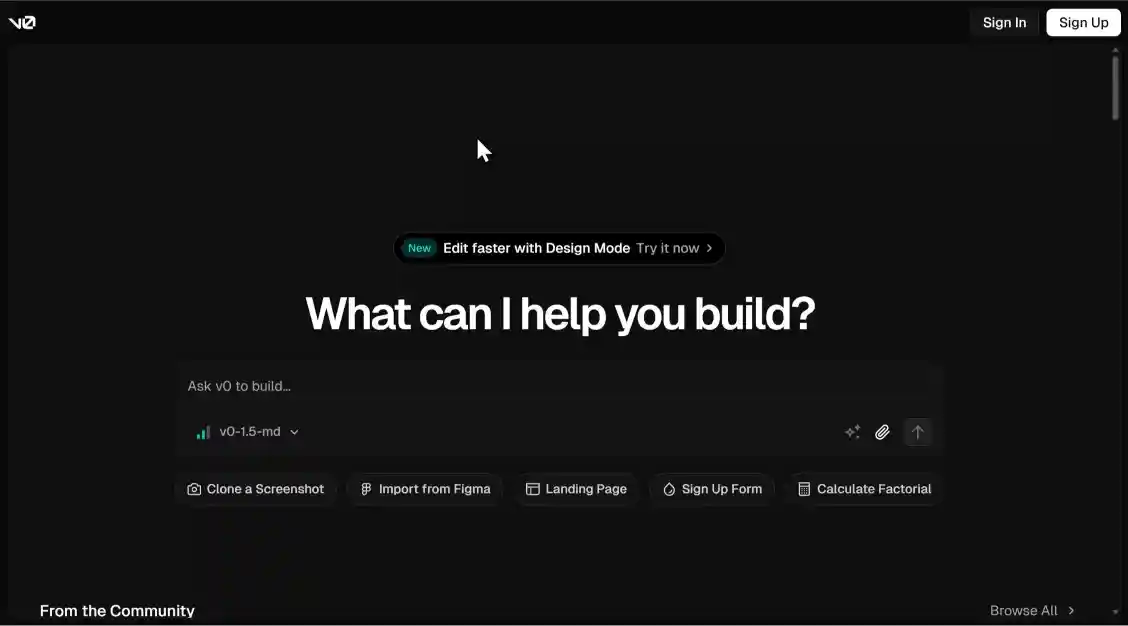1. ما هو GitHub Copilot؟ ولماذا يحبه المطورون؟
GitHub Copilot هو مساعد برمجة يعمل بالذكاء الاصطناعي، طوره GitHub بالتعاون مع OpenAI. لكنه ليس مجرد أداة إكمال كود تقليدية - إنه شريك برمجة حقيقي يفهم السياق ويقترح حلولاً كاملة ومعقدة.
💡 السر وراء ذكاء Copilot: تم تدريب Copilot على مليارات الأسطر من الكود مفتوح المصدر من GitHub، مما يعني أنه تعلم من خبرات ملايين المطورين حول العالم. النتيجة؟ اقتراحات ليست فقط صحيحة نحوياً، بل تتبع أفضل الممارسات في الصناعة. إنه كوجود فريق من المطورين الخبراء يعملون معك!
ما يميز Copilot عن أدوات الإكمال التقليدية هو قدرته على فهم النية وراء ما تكتبه. إذا كتبت تعليقاً يصف ما تريد إنجازه، سيكتب لك الكود المطلوب بالكامل، مع مراعاة أسلوب البرمجة الخاص بك ومتطلبات المشروع.
2. الإصدارات الثلاثة: Individual vs Business vs Enterprise
GitHub يقدم ثلاث خطط مصممة لاحتياجات مختلفة، من المطور الفردي إلى الشركات الكبرى:
مقارنة شاملة للإصدارات
👨💻 Individual
للمطورين الأفراد والطلاب
- ✅ إكمال كود ذكي وسريع
- ✅ دعم 100+ لغة برمجة
- ✅ تكامل مع VS Code وJetBrains
- ✅ Chat مع Copilot للاستفسارات
- ✅ 30 يوم تجربة مجانية
🏢 Business
للفرق الصغيرة والمتوسطة
- ✅ كل مميزات Individual
- ✅ إدارة مركزية للمستخدمين
- ✅ سياسات الأمان للشركة
- ✅ تقارير الاستخدام والإنتاجية
- ✅ دعم فني أولوية
🏭 Enterprise
للمؤسسات الكبيرة
- ✅ كل مميزات Business
- ✅ تدريب على الكود الخاص بالشركة
- ✅ مراجعة أمنية متقدمة
- ✅ تكامل مع GitHub Enterprise
- ✅ تحكم كامل في البيانات
🎯 أيهما يناسبك؟ إذا كنت مطور فردي أو تعمل في مشاريع شخصية، Individual كافي تماماً. للفرق التي تعمل على مشاريع تجارية، Business يوفر الإدارة والأمان المطلوبين. Enterprise فقط للشركات الكبيرة التي تحتاج تدريب مخصص وتحكم كامل في البيانات.
3. التثبيت والإعداد: من البداية للنهاية
إعداد GitHub Copilot أبسط مما تتوقع. إليك دليل مفصل لكل خطوة:
دليل الإعداد الكامل
الخطوة 1: إنشاء الحساب والاشتراك
1. اذهب إلى github.com/features/copilot
2. انقر على "Start my free trial"
3. اختر Individual أو Business حسب احتياجك
4. أدخل معلومات الدفع (لن تُخصم إلا بعد انتهاء التجربة)
الخطوة 2: تثبيت الإضافة في محرر الكود
1. افتح VS Code
2. اضغط Ctrl+Shift+X (أو Cmd+Shift+X على Mac)
3. ابحث عن "GitHub Copilot"
4. انقر Install على كلاً من "GitHub Copilot" و "GitHub Copilot Chat"
1. اذهب إلى File → Settings
2. انقر على Plugins
3. ابحث عن "GitHub Copilot"
4. انقر Install وأعد تشغيل IDE
الخطوة 3: تسجيل الدخول والتفعيل
بعد التثبيت، ستظهر نافذة تطلب تسجيل الدخول. اتبع الخطوات للربط مع حساب GitHub، وستحصل على رمز تفعيل تدخله في المتصفح. بعدها مباشرة، Copilot سيصبح جاهز للاستخدام!
4. كيف تستخدم Copilot كالمحترفين؟
الحصول على أفضل نتائج من Copilot يتطلب فهم كيفية "التحدث" معه بلغة يفهمها:
أمثلة عملية من الواقع
مثال 1: إنشاء دالة تحقق من صحة البريد الإلكتروني
// دالة للتحقق من صحة البريد الإلكتروني
// تدعم النطاقات العربية والإنجليزية
// ترجع true إذا كان الإيميل صحيح، false إذا كان خاطئ
function validateEmail(email) {✨ Copilot سيكمل الدالة كاملة مع Regex صحيح ومعالجة للحالات الاستثنائية
مثال 2: معالجة البيانات المعقدة
// فلترة المنتجات حسب الفئة والسعر
// ترتيب النتائج حسب التقييم (من الأعلى للأقل)
// إرجاع فقط المنتجات المتوفرة في المخزن
const filterProducts = (products, category, maxPrice) => {✨ Copilot سيكتب الكود كاملاً مع استخدام filter و sort بطريقة احترافية
مثال 3: إنشاء API endpoint متكامل
// API endpoint للحصول على بيانات المستخدم
// مع التحقق من صلاحية التوكن ومعالجة الأخطاء
app.get('/api/user/:id', authenticateToken, async (req, res) => {✨ Copilot سيكتب الـ endpoint كاملاً مع error handling و response formatting احترافي
💡 نصيحة للمحترفين: كلما كانت تعليقاتك أكثر تفصيلاً وتحديداً، كانت اقتراحات Copilot أدق وأفضل. لا تكتب فقط "دالة لحفظ البيانات"، بل اكتب "دالة لحفظ بيانات المستخدم في قاعدة البيانات مع التحقق من صحة البيانات ومعالجة الأخطاء".
🌟 قصص واقعية من مطورين عرب
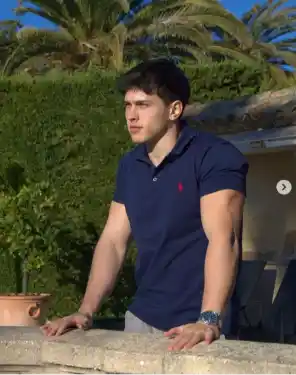
أحمد المطيري - مطور Backend
الرياض، السعودية"أعمل في شركة فين-تك، والأمان في الكود أولوية قصوى. في البداية كنت متردد من استخدام Copilot خوفاً من اقتراحات غير آمنة. لكن بعد التجربة، اكتشفت أنه يقترح أفضل الممارسات في الأمان! في مشروع API للمدفوعات، ساعدني في كتابة دوال التشفير وvalidation بطريقة احترافية. الآن أثق في اقتراحاته، مع المراجعة دائماً. وفر علي 60% من الوقت في كتابة middleware للأمان."

نورا الشمري - مطورة Frontend
دبي، الإمارات"أعمل على تطبيقات React Native، والتحدي دائماً في التنقل بين iOS و Android. Copilot فهم احتياجي وأصبح يقترح كود يعمل على المنصتين! في مشروع تطبيق توصيل، ساعدني في كتابة components للخرائط والـ navigation. الأروع أنه تعلم من أسلوبي في التسمية واتباع design patterns. الآن أكتب التطبيقات بنصف الوقت مع جودة أعلى."

عمر البحيري - DevOps Engineer
القاهرة، مصر"عملي يتطلب كتابة الكثير من scripts للـ automation. Copilot صار شريكي في كتابة Docker files و Kubernetes configs. في آخر مشروع، كتبت تعليق 'Docker setup لتطبيق Node.js مع Redis و PostgreSQL'، وCopilot كتب لي Dockerfile كامل مع best practices! حتى اقترح optimization لتقليل حجم الـ image. عملي الآن أكثر متعة وأقل تكراراً."
6. تقنيات متقدمة لزيادة الإنتاجية
هذه الأسرار التي يستخدمها أفضل المطورين للحصول على أقصى استفادة من Copilot:
تقنية "Context Building" المتقدمة
مثال: إعداد السياق للمشروع
// تطبيق إدارة المكتبة - Library Management System
// قاعدة البيانات: MongoDB مع Mongoose
// المصادقة: JWT tokens
// Framework: Express.js
// نموذج الكتاب
const bookSchema = {
title: String,
author: String,
isbn: String,
availableCopies: Number,
totalCopies: Number
};
// دالة لاستعارة كتاب مع التحقق من التوفر
async function borrowBook(userId, bookId) {✨ بوجود هذا السياق، Copilot سيكتب دالة متكاملة تتعامل مع قاعدة البيانات والتحقق من صحة البيانات
استخدام Copilot Chat للحلول المعقدة
Copilot Chat يتيح لك طرح أسئلة معقدة والحصول على شرح مفصل. بدلاً من مجرد إكمال الكود، يمكنك أن تسأل:
سؤال للـ Chat:
"كيف أحسن أداء هذه الدالة التي تعالج مليون عنصر؟"
سيقدم Copilot:
شرح مفصل للمشكلة + حلول متعددة + كود محسن + مقارنة الأداء
7. التحديات الشائعة وحلولها
"اقتراحات Copilot لا تفهم مشروعي الخاص"
السبب: نقص السياق أو عدم وضوح في التعليقات والتسمية.
الحل العملي: 1) أضف تعليقات في بداية الملف تشرح الغرض من المشروع. 2) استخدم أسماء متغيرات ودوال وصفية. 3) اكتب interfaces أو types واضحة في TypeScript. 4) قدم أمثلة على البيانات في التعليقات. 5) اعتبر الـ 20 سطر الأولى من كل ملف مهمة لإعطاء السياق.
"قلق من الأمان والخصوصية في الكود"
المشكلة: خوف من أن يحفظ Copilot كود الشركة أو يقترح كود غير آمن.
الطمأنة والحل: 1) GitHub يضمن عدم حفظ كودك أو تدريب النموذج عليه. 2) في Business وEnterprise، يمكن تشغيل "GitHub Copilot for Business" الذي لا يحتفظ بالبيانات. 3) راجع دائماً الكود المقترح قبل استخدامه. 4) استخدم أدوات static analysis للتأكد من الأمان. 5) اطلع على سياسة GitHub للخصوصية.
"خوف من الاعتماد المفرط وفقدان مهارات البرمجة"
القلق: أن يصبح المطور معتمد على Copilot ولا يستطيع الكتابة بدونه.
التوازن الصحي: 1) استخدم Copilot كمدرس وليس كمقاول. 2) اقرأ وافهم كل سطر يقترحه. 3) جرب كتابة الكود بدون Copilot أحياناً للتدريب. 4) ركز على فهم المنطق وليس حفظ syntax. 5) استخدم Copilot لتعلم أنماط وتقنيات جديدة. 6) لا تقبل الاقتراحات بشكل أعمى - فكر دائماً.
"بطء في الاقتراحات أو عدم ظهورها"
المشكلة: أحياناً تكون الاقتراحات بطيئة أو لا تظهر نهائياً.
خطوات الحل: 1) تحقق من اتصال الإنترنت (Copilot يحتاج اتصال مستمر). 2) أعد تسجيل الدخول في GitHub من VS Code. 3) تأكد أن الاشتراك نشط وساري. 4) جرب Ctrl+Enter لطلب اقتراحات يدوياً. 5) أغلق وافتح المحرر. 6) تحقق من إعدادات الـ proxy إذا كنت تعمل في شركة.
8. تقييم صادق: المميزات والعيوب
✅ المميزات الاستثنائية:
- • تسريع الإنتاجية بشكل مذهل (50-90% في مهام معينة)
- • تعلم أنماط برمجية جديدة وأفضل الممارسات
- • دعم ممتاز لـ 100+ لغة برمجة وframework
- • تقليل الأخطاء الإملائية والنحوية في الكود
- • مساعدة كبيرة في كتابة tests والتوثيق
- • سهولة التعامل مع APIs ومكتبات جديدة
- • التغلب على "programmer's block" والبدء السريع
❌ نقاط تحتاج انتباه:
- • أحياناً يقترح كود غير محسن أو قديم الطراز
- • قد يفتقر لفهم السياق المعقد للمشروع الكامل
- • خطر الاعتماد المفرط وتقليل التفكير النقدي
- • تكلفة إضافية للفرق الكبيرة (خاصة Enterprise)
- • يحتاج إنترنت مستقر للعمل بكفاءة
- • قد ينشئ كود مطول بدلاً من حلول بسيطة
- • ليس دائماً دقيق مع التقنيات الحديثة جداً
🎯 الحكم النهائي: GitHub Copilot أداة قوية جداً تستحق الاستثمار لمعظم المطورين. الفوائد تفوق السلبيات بشكل كبير، خاصة إذا استُخدم بحكمة مع المراجعة المستمرة. النتيجة: توفير الوقت والجهد مع تحسين جودة الكود وسرعة التعلم.
9. Copilot ضد البدائل: أيهما الأفضل؟
المقارنة مع أهم المنافسين لمساعدتك في اتخاذ القرار الصحيح:
GitHub Copilot مقابل Tabnine
اختر Copilot إذا: تريد اقتراحات أكثر ذكاءً وفهماً للسياق، وسعر معقول. اختر Tabnine إذا: الخصوصية أولوية قصوى والعمل offline مهم، أو تحتاج training على كود خاص محلياً.
GitHub Copilot مقابل Amazon CodeWhisperer
اختر Copilot إذا: تعمل مع تقنيات متنوعة وتريد دعم أوسع. اختر CodeWhisperer إذا: تعمل بشكل أساسي مع AWS وتريد تكامل عميق مع خدمات أمازون (ومجاني للاستخدام الفردي).
🏆 الخلاصة التنافسية: GitHub Copilot يتصدر في التوازن بين الذكاء والسعر والسهولة. للاستخدام العام، هو الخيار الأفضل. البدائل لها مميزات في حالات خاصة: Tabnine للخصوصية، CodeWhisperer لـ AWS، Cursor للتجربة المتكاملة.
10. الأسئلة الشائعة مع إجابات شاملة
لا، مطلقاً. Copilot مساعد وليس بديل. البرمجة أكثر من مجرد كتابة كود - تتطلب فهم متطلبات العمل، تصميم المعمارية، اتخاذ قرارات تقنية، وحل مشاكل معقدة. Copilot يساعد في الجزء التقني من الكتابة، لكن العقل المفكر والمبدع هو الإنسان. إنه يجعل المطورين أكثر إنتاجية، ليس أقل أهمية.
لا، استخدام Copilot مثل استخدام أي أداة مساعدة أخرى (Stack Overflow، IDE autocompletion، إلخ). المهم هو فهم الكود المكتوب وتحمل مسؤوليته. في البيئة المهنية، الهدف هو إنجاز المهام بكفاءة وجودة عالية. Copilot يساعدك على ذلك. لكن في البيئة التعليمية، اسأل المدرس عن السياسة المتبعة.
Copilot يفهم التعليقات العربية جيداً ويترجمها لكود مناسب. لكن أدائه أفضل مع التعليقات الإنجليزية. للمشاريع التي تتعامل مع نصوص عربية، يمكنه مساعدتك في: معالجة النصوص العربية، التحقق من الـ RTL، التعامل مع Unicode. النصيحة: استخدم التعليقات بالإنجليزية للحصول على أفضل النتائج، والمتغيرات العربية في أسماء وصفية.
نصائح مهمة للأمان: 1) راجع كل سطر قبل استخدامه. 2) استخدم أدوات static analysis مثل ESLint وSonarQube. 3) اقرأ وافهم المنطق، لا تنسخ بشكل أعمى. 4) تأكد من input validation في الدوال. 5) راجع permissions والصلاحيات. 6) اطلب من Copilot نفسه مراجعة الكود للأمان عبر Chat. 7) اعتبر code review إلزامي خاصة للكود الحساس.
نعم! خطة Business ($19/شهر/مستخدم) مثالية للفرق. تشمل: إدارة مركزية للمستخدمين، سياسات أمان موحدة، تقارير استخدام، billing مجمع. خطة Enterprise ($39/شهر/مستخدم) للشركات الكبيرة مع ميزات إضافية. يمكن للمدير إضافة/إزالة المستخدمين بسهولة، ومراقبة الاستخدام. النصيحة: ابدأ بعدد قليل من المطورين لقياس ROI، ثم وسع الاستخدام.
Copilot يحتاج إنترنت للعمل، لكن هذا لا يعني أنك ستفقد القدرة على البرمجة! IDE الخاص بك يحتفظ بكل الميزات الأخرى: syntax highlighting، autocompletion الأساسي، debugging، إلخ. بالإضافة لذلك، خبرتك ومعرفتك لا تختفي. فقط ستفقد الاقتراحات الذكية مؤقتاً. النصيحة: استخدم offline time للتركيز على التفكير والتصميم والمراجعة.
11. خطتك لإتقان البرمجة مع الذكاء الاصطناعي
بعد سنوات من استخدام GitHub Copilot في مشاريع متنوعة، أستطيع القول بثقة أنه غيّر طريقة عملي كمطور بشكل جذري. لكن ليس بالطريقة التي تتوقعها - لم يجعلني أقل ذكاءً أو اعتماداً، بل العكس تماماً.
Copilot علمني أنماط برمجية جديدة، عرفني على مكتبات لم أكن أعرفها، وساعدني في كتابة كود أكثر نظافة وكفاءة. الأهم من ذلك، حررني من الأعمال الروتينية وأتاح لي التركيز على الجوانب الإبداعية والاستراتيجية في المشاريع.
رحلة الإتقان: من المبتدئ إلى الخبير
المرحلة الأولى (الشهر الأول): التعود
والاستكشاف
ابدأ بالتجربة المجانية. جرب الميزات الأساسية: كتابة تعليقات واضحة، ترك Copilot يكمل الدوال
البسيطة، استخدام Tab للقبول أو Ctrl+] للاقتراح التالي. لا تستعجل - خذ وقتك لفهم كل اقتراح.
المرحلة الثانية (الشهر 2-3): البناء
والتطوير
ابدأ مشروع حقيقي مع Copilot. جرب Copilot Chat للأسئلة المعقدة. تعلم Context Building - كيف تقدم
معلومات المشروع لـ Copilot. استخدمه مع أدوات أخرى مثل Cursor للتحرير
المتقدم أو v0 لإنشاء واجهات سريعة.
المرحلة الثالثة (الشهر 4 فما فوق): الخبرة
والإتقان
أصبحت تعرف متى تثق في Copilot ومتى تراجع بحذر. تستخدمه لتعلم تقنيات جديدة وأنماط برمجية متقدمة.
تدمجه في سير عمل الفريق بطريقة احترافية. في هذه المرحلة، فكر في الترقية للخطة المدفوعة إذا لم
تفعل بعد.